كيفية تثبيت متجر Google Play على نظام التشغيل Windows 11

لتثبيت متجر Google Play على WSA لتشغيل تطبيقات Android على Windows 11 ، تحتاج إلى تنزيل هذه الأدوات وتشغيل هذه الأوامر.

بعد إنشاء جهاز افتراضي على VirtualBox ، في بعض الأحيان ، قد تحتاج إلى مشاركة الملفات بين أنظمة تشغيل المضيف والضيف لتثبيت التطبيقات أو العمل مع المستندات.
على الرغم من أنه يمكنك تكوين حل الظاهرية لسحب الملفات وإفلاتها ، يمكنك أيضًا إعداد مجلد على الجهاز المضيف لمشاركة الملفات مع الجهاز الظاهري. بالإضافة إلى ذلك ، يمكنك أيضًا استخدام هذا الأسلوب ، على سبيل المثال ، عندما لا تعمل ميزة تحميل ملف ISO أو أجهزة التخزين الطرفية مع الجهاز الظاهري.
مهما كان السبب ، يقدم برنامج VirtualBox على نظام التشغيل Windows 10 طريقتين لمشاركة الملفات ، بما في ذلك استخدام مجلد مشترك أو تعيين مجلد كمحرك أقراص شبكة في نظام التشغيل الضيف.
في هذا الدليل ، ستتعلم خطوات مشاركة مجلد مع جهاز افتراضي باستخدام VirtualBox على نظام التشغيل Windows 10 (أو Windows 11 ).
قم بإنشاء مجلد مشترك على VirtualBox
لاستخدام برنامج VirtualBox لمشاركة مجلد مع جهاز افتراضي ، استخدم الخطوات التالية:
افتح برنامج VirtualBox .
انقر بزر الماوس الأيمن فوق الجهاز الظاهري وحدد خيار الإعدادات .
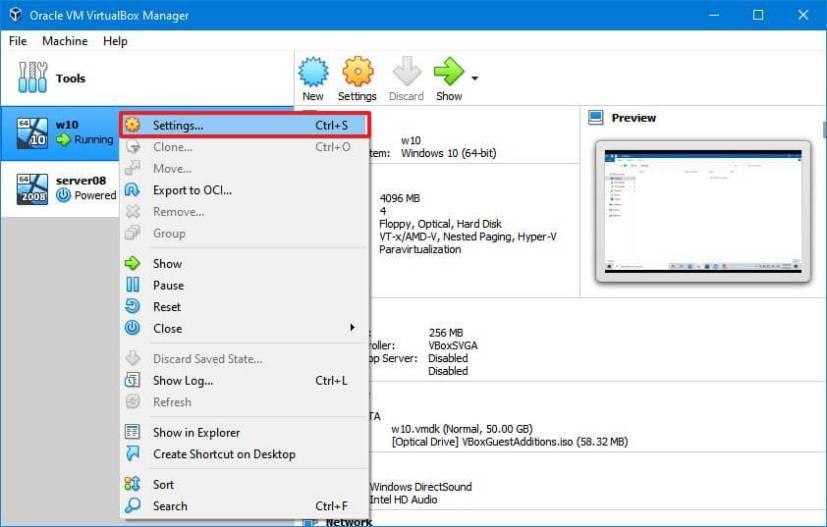
انقر فوق المجلدات المشتركة .
انقر فوق الزر إضافة مجلد مشترك جديد من الزاوية العلوية اليمنى.
في حقل "مسار المجلد" ، قم بتأكيد مسار المجلد المحلي الذي تريد مشاركته مع الجهاز. بدلاً من ذلك ، يمكنك النقر فوق زر السهم لأسفل وتحديد الخيار " أخرى " لتصفح المجلد وتحديده.
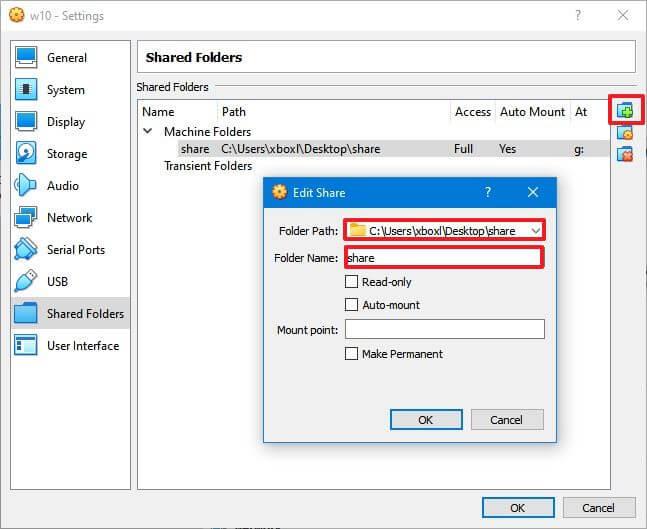
في حقل "اسم المجلد" ، قم بتأكيد الاسم لتعريف المجلد المشترك.
(اختياري) حدد خيار القراءة فقط لمنع حفظ الملفات في المجلد من الجهاز الظاهري.
انقر فوق الزر " موافق ".
بمجرد إكمال الخطوات ، سيظهر المجلد في قسم الشبكة بجهاز الضيف.
قم بإنشاء محرك أقراص معيّن على VirtualBox
لتعيين مجلد مشترك إلى جهاز افتراضي ، استخدم الخطوات التالية:
افتح برنامج VirtualBox .
انقر بزر الماوس الأيمن فوق الجهاز الظاهري وحدد خيار الإعدادات .
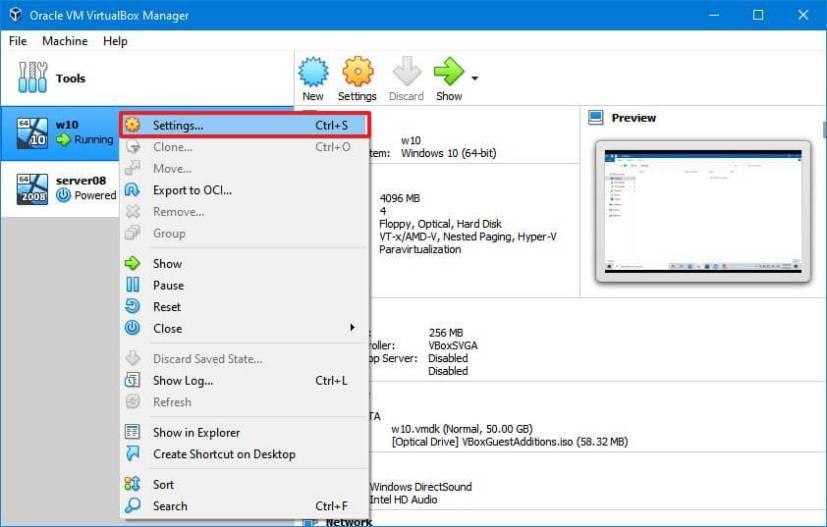
انقر فوق المجلدات المشتركة.
انقر فوق الزر إضافة مجلد مشترك جديد من الزاوية العلوية اليمنى.
في حقل "مسار المجلد" ، قم بتأكيد مسار المجلد المحلي الذي تريد مشاركته مع الجهاز. بدلاً من ذلك ، يمكنك النقر فوق زر السهم لأسفل وتحديد الخيار " أخرى " لتصفح المجلد وتحديده.
في حقل "اسم المجلد" ، قم بتأكيد الاسم لتعريف المجلد المشترك.
(اختياري) حدد خيار القراءة فقط لمنع حفظ الملفات في المجلد من الجهاز الظاهري.
في حقل "نقطة التحميل" ، حدد حرف محرك الأقراص لتعيين المجلد كمحرك أقراص على الجهاز الظاهري - على سبيل المثال ، G :.
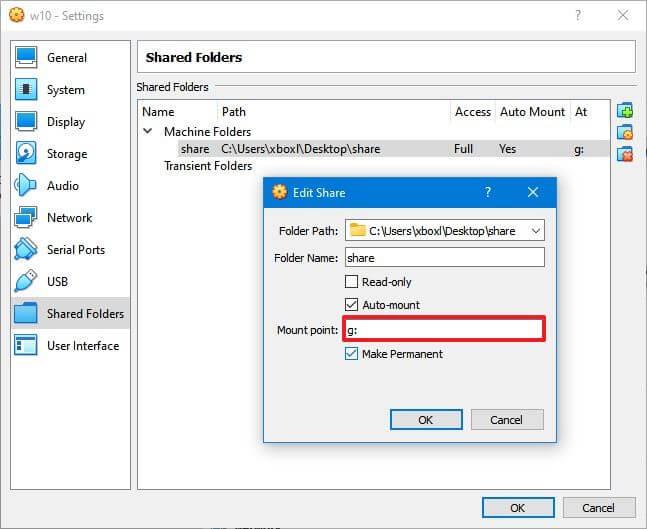
حدد خيار التحميل التلقائي لتحميل المجلد المشترك بحرف محرك الأقراص من الخطوة السابقة.
حدد خيار Make Permanent للاحتفاظ بالمجلد المشترك موصولًا حتى بعد إعادة تشغيل الجهاز الظاهري.
انقر فوق الزر " موافق ".
بعد إكمال الخطوات ، سيتم تحميل المجلد كمحرك أقراص على الجهاز الظاهري. في حالة نظام التشغيل Windows 10 ، ستتمكن من الوصول إليه ضمن قسم "مواقع الشبكة" في صفحة "هذا الكمبيوتر" في مستكشف الملفات.
قم بالوصول إلى مجلد VirtualBox المشترك أو محرك الأقراص المعين
اعتمادًا على كيفية تكوين الميزة ، يمكنك الوصول إلى المجلد من صفحات "الشبكة" أو "هذا الكمبيوتر الشخصي".
صفحة الشبكة
إذا قمت بإنشاء نقطة مشتركة ، فقم بالوصول إلى الملفات باستخدام الخطوات التالية:
افتح مستكشف الملفات .
انقر فوق الشبكة .
انقر نقرًا مزدوجًا فوق جهاز VBOXSVR .
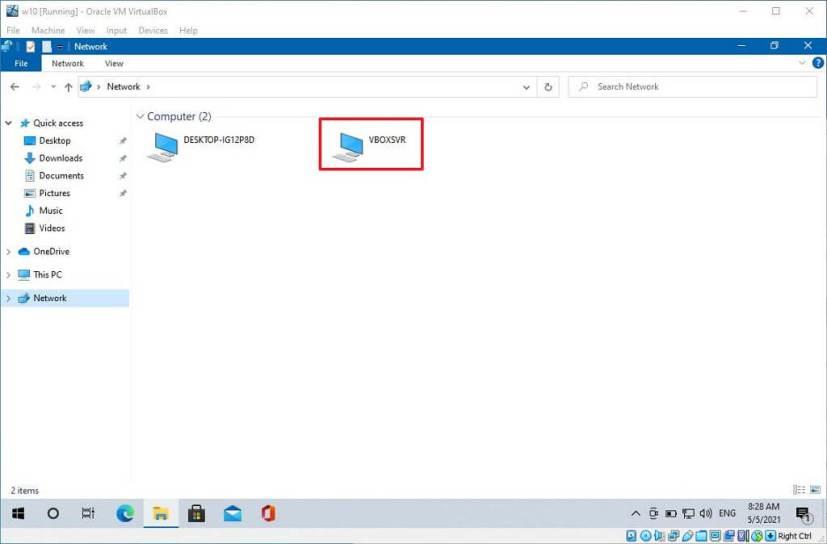
انقر نقرًا مزدوجًا فوق المجلد المشترك للوصول إلى الملفات.
بمجرد إكمال الخطوات ، ستتمكن من التفاعل مع الملفات والمجلدات.
صفحة الكمبيوتر الشخصي هذه
إذا قمت بتحميل المجلد كمحرك أقراص ، فقم بالوصول إلى الملفات باستخدام الخطوات التالية:
افتح مستكشف الملفات .
انقر فوق هذا الكمبيوتر الشخصي .
ضمن قسم "مواقع الشبكة" ، انقر نقرًا مزدوجًا فوق حرف محرك الأقراص المخصص لنقطة التحميل للوصول إلى الملفات.
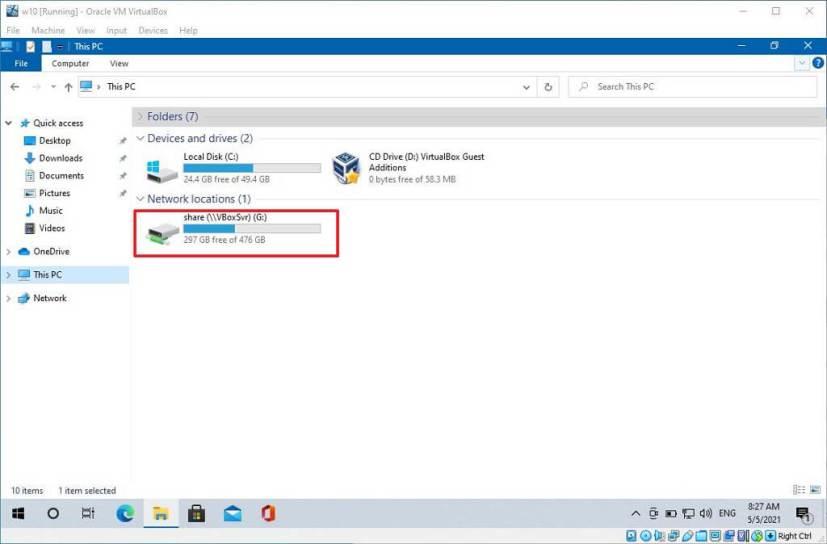
بعد إكمال الخطوات ، سيتم الوصول إلى الملفات والمجلدات.
احذف المجلد المشترك أو محرك الأقراص المعين على VirtualBox
لحذف مجلد مشترك أو محرك أقراص معيّن من VirtualBox ، استخدم الخطوات التالية:
افتح برنامج VirtualBox .
انقر بزر الماوس الأيمن فوق الجهاز الظاهري وحدد خيار الإعدادات .
انقر فوق المجلدات المشتركة .
حدد المجلد المشترك أو محرك الأقراص المعين وانقر فوق الزر "إزالة المجلد المشترك المحدد" من أعلى اليمين.
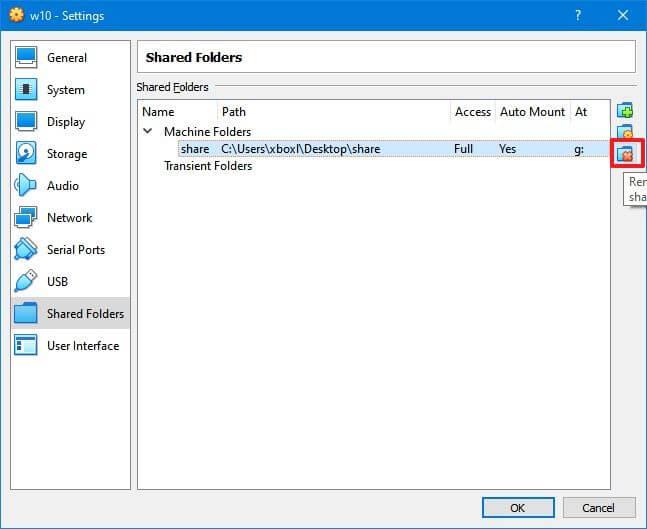
بمجرد إكمال الخطوات ، لن يكون من الممكن الوصول إلى المجلد من الجهاز الظاهري.
لتثبيت متجر Google Play على WSA لتشغيل تطبيقات Android على Windows 11 ، تحتاج إلى تنزيل هذه الأدوات وتشغيل هذه الأوامر.
في نظام التشغيل Windows 11 ، لإصلاح مشكلات القرص الصلب ، قم بتشغيل أداة فحص القرص في File Explorer ، أو chkdsk في موجه الأوامر ، أو Repair-Volume في PowerShell.
استخدم هذه الخطوات السهلة لتجاوز متطلبات TPM 2.0 لنظام التشغيل Windows 11 لمتابعة التثبيت دون أن يتعذر على هذا الكمبيوتر تشغيل خطأ Windows 11.
يمكن أن يتذكر Windows 11 موقع النافذة بناءً على اتصال الشاشة ، وهنا كيفية تمكين الميزة أو تعطيلها.
في نظام التشغيل Windows 10 ، يمكنك الآن تغيير حرف محرك الأقراص للقسم باستخدام الإعدادات. إليك كيفية استخدام USB أو محرك خارجي أو محرك ثانوي.
يمكن لنظام التشغيل Windows 10 الآن إظهار درجة حرارة محركات الأقراص الثابتة الداخلية ، وإليكم كيفية التحقق من المعلومات باستخدام إدارة الأقراص ووحدات التخزين.
يمكنك إعادة تعيين تطبيق إعدادات Windows 10 بطريقتين ، إذا لم يكن يعمل ، فلن يفتح ، أو يستمر في التعطل ، أو مشكلة أخرى. إليك الطريقة.
لعمل نسخة احتياطية من السجل على Windows 11 ، استخدم استعادة النظام لإنشاء نقطة استعادة أو تصدير قاعدة البيانات باستخدام محرر التسجيل. إليك الطريقة.
في Windows 11 ، لتغيير المنطقة الزمنية ، انتقل إلى الإعدادات> الوقت واللغة> التاريخ والوقت وقم بتغيير إعدادات الوقت. المزيد هنا.
في نظام التشغيل Windows 11 ، لإصلاح مشكلات Ethernet ، افتح الإعدادات> الشبكة والإنترنت> إعدادات الشبكة المتقدمة وانقر فوق إعادة تعيين الشبكة.
لتحميل تطبيقات Android على Windows 11 بسرعة ، قم بتثبيت تطبيق WSATools ، وحدد ملف apk وانقر فوق زر التثبيت. بسيط.
يعد Macrium Reflect أداة رائعة لاستنساخ محرك الأقراص سواء كنت تقوم باستبدال محرك أقراص ثابتة لمحرك أقراص صلبة SSD أو إنشاء نسخة احتياطية كاملة. إليك كيفية استخدامه.
إذا ظهر Night light لنظام التشغيل Windows 10 باللون الرمادي ، يمكنك حل هذه المشكلة بسرعة عن طريق إعادة تعيين إعداداته يدويًا - إليك كيفية القيام بذلك.
في نظام التشغيل Windows 10 ، يشير الخطأ 0xC1900200 - 0x20008 و 0xC1900202 - 0x20008 إلى أن جهاز الكمبيوتر الخاص بك لا يلبي الحد الأدنى من المتطلبات. تحقق من إصلاح المشكلة
لتمكين Windows 11 Auto HDR للألعاب ، انتقل إلى الإعدادات> النظام> العرض> HDR ، وقم بتشغيل استخدام HDR و Auto HDR.
للوصول إلى مجلد شبكة مشترك على Windows 11 ، انتقل إلى File Explorer> Network> Computer name ، والمصادقة ، والوصول إلى المجلد المشترك.
من السهل تثبيت XAMPP لنظام التشغيل Windows 10 ، لكنك تحتاج إلى معرفة كيفية تكوين Apache و phpMyAdmin لجعل كل شيء يعمل بشكل صحيح.
يتيح لك Windows 10 نقل شريط المهام إلى أي جانب (أسفل ، وأعلى ، ويسار ، ويمين) من الشاشة ، وإليك طريقتان للقيام بذلك.
يتيح لك Windows 10 تغيير صور خلفية سطح المكتب من الخلفية والسمات ومستكشف الملفات. يمكنك حتى تعيين الصور لكل شاشة. إليك الطريقة.
نعم ، يمكنك تمكين أو تعطيل تخطيطات Snap على Windows 11 من صفحات إعدادات تعدد المهام ، وهنا كيفية القيام بذلك.
مع هاتف Galaxy S22، يمكنك بسهولة تمكين أو تعطيل التدوير التلقائي للشاشة لتحسين تجربة الاستخدام.
إذا كنت ترغب في معرفة ما الذي حذفته سابقًا أو الإجابة عن كيفية مشاهدة التغريدات المحذوفة على Twitter، فهذا الدليل مناسب لك. اقرأ المدونة لتجد إجابتك.
هل سئمت من جميع القنوات التي اشتركت فيها؟ تعرف على كيفية إلغاء الاشتراك في جميع قنوات اليوتيوب مرة واحدة بسهولة وفاعلية.
هل تواجه مشاكل في استقبال أو إرسال الرسائل النصية على هاتف Samsung Galaxy؟ إليك 5 طرق فعالة لإعادة ضبط إعدادات الرسائل على Samsung.
إذا بدأ جهاز Android الخاص بك في الشحن الاحتياطي تلقائيًا، اتبع هذه الخطوات الفعالة لتعطيل هذه الميزة وإصلاح المشكلة بسهولة.
تعرف على كيفية تغيير اللغة ونغمة الصوت في تطبيق Bixby Voice بسهولة، واكتشف خطوات بسيطة لتحسين تجربتك مع مساعد Samsung الصوتي الذكي.
تعلم كيفية دفق Zoom Meeting Live على Facebook Live و YouTube بشكل سهل وفعال. خطوات تفصيلية ومتطلبات أساسية لتتمكن من بث اجتماعاتك مباشرة.
هل تواجه مشكلة في إرفاق الملفات في Gmail؟ نوضح لك 8 حلول فعّالة لمساعدتك في حل هذه المشكلة وإرسال ملفاتك بسلاسة.
هل تريد العثور على شخص محدد على Telegram؟ فيما يلي 6 طرق سهلة يمكنك استخدامها للبحث عن الأشخاص على Telegram بسهولة ويسر.
استمتع بمشاهدة مقاطع فيديو YouTube بدون إعلانات مع هذه الطرق الفعالة.



























